Windows Mobile Device Center on sünkroonimisrakendus, mis ühendab Windows Mobile'i seadmed arvutitega. See aitab kasutajatel hallata ja redigeerida oma mobiilifaile ja andmeid.
Rakendus võimaldab kasutajatel sünkroonida erinevat tüüpi faile, sealhulgas meediumisisu, nagu muusika või videod, kontaktid, e-kirjad ja isegi brauseri seaded, paroolid ja lemmikud.
See seadmehaldusrakendus töötati algselt välja Active Sync nime all. Kasutajad, kes kasutavad endiselt oma arvutis OS-i vanemaid versioone (Windows XP või varasem), peavad hankima rakenduse vanema versiooni.
Kuigi Microsoft ei paku enam Windows Mobile Device Centeri tuge, on rakendus Microsoft Mobile'i kasutajate seas endiselt nõutud.
Õnneks saate Microsoft Windows Mobile Device Centeri 64-bitise ja 32-bitise versiooni siiski turvaliselt alla laadida rakendusi, kuid pange tähele, et nad ei saa enam turvavärskendusi ega juuruta uusi Funktsioonid.
Tarkvara uusim versioon, WDMC 6.1 sellel on järgmised süsteeminõuded:
Meie ülevaade
- Plussid
- Hallake kõiki Windows Mobile'i faile
- Sünkroonige muusikat otse Windows Media Playerist
- Lihtne juurdepääs MS Office'i rakendustele
- Sujuv seadistamine
- Kontrollige mobiilikontakte, dokumente, e-kirju ja muud
- Miinused
- Microsoft ei toeta enam
- Ei ühildu Windows Vista varasemate versioonidega
- Võrreldes sarnaste kolmandate osapoolte tööriistadega aegunud
Windows Mobile Device Centeri põhifunktsioonid
WMDC pakub Windows Mobile'i kasutajatele võimalust navigeerida ja hallata oma telefoni andmeid otse arvutist. WMDC kasutajaliidese kaudu pääsete juurde järgmistele funktsioonidele:
- Programmide ja teenuste haldamine
- Piltide ja galeriide haldamine
- Muusika sünkroonimine
- Failihaldus
- Seadme sätted
- Kontaktide haldamine
- Juurdepääs dokumentidele ja redigeerimine otse arvutist
- Lihtne kasutajaliides
Installige mobiilseadmete keskus opsüsteemidesse Windows 10 ja Windows 11
Nagu varem öeldud, ei paku Microsoft enam sellele rakendusele tuge. See pole enam Microsofti poes ega Microsofti veebisaidil saadaval ja sellele ei saa enam värskendusi.
Siiski saate Windows 10 ja 11 jaoks mõeldud Mobile Device Centeri siiski tasuta alla laadida mainekatelt kolmandate osapoolte veebisaitidelt. See on ohutu ja lihtne kasutada.
WMDC on saadaval 64-bitiste versioonide jaoks, mis on Windows 10 ja 11 süsteemide jaoks kõige sagedamini kasutatav järg.
Seega, kui soovite ühendada oma mobiilseadme Windows 10 või Windows 11 arvutiga, järgige allolevaid juhiseid.
- Suunduge a usaldusväärne veebisait mis pakub rakendust.
- Otsige üles oma seade ja laadige alla installer teie OS-i järgu jaoks (64-bitine või 32-bitine).
- Avage installiprogramm ja laske sellel arvutis töötada.
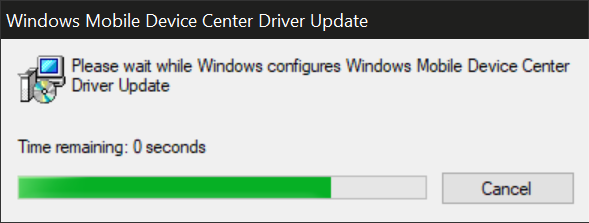
- Kui olete lõpetanud, laadige alla WDMC-fixes-forWind10.msi plaaster ja käivita see.
- Kui see on valmis, palub see teil seda teha Taaskäivita arvutisse. Valige Jah.
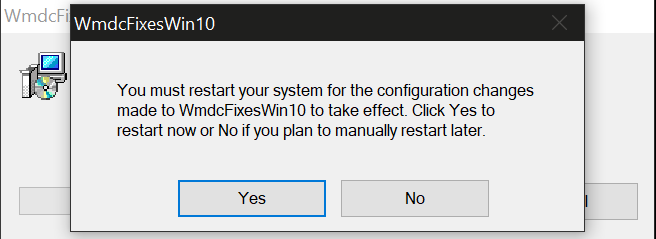
- Nüüd peaks Windowsi seadmehaldur olema teie menüüs Start saadaval, klõpsake ikooni selle avamiseks.
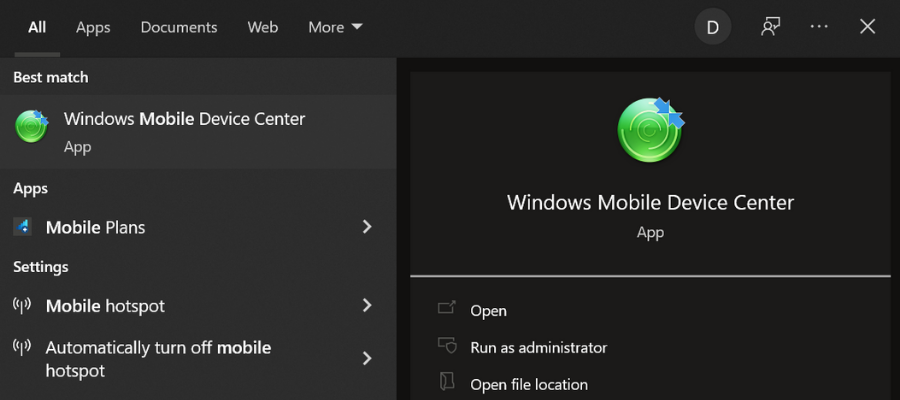
- Loe ja aktsepteerima litsentsitingimused.
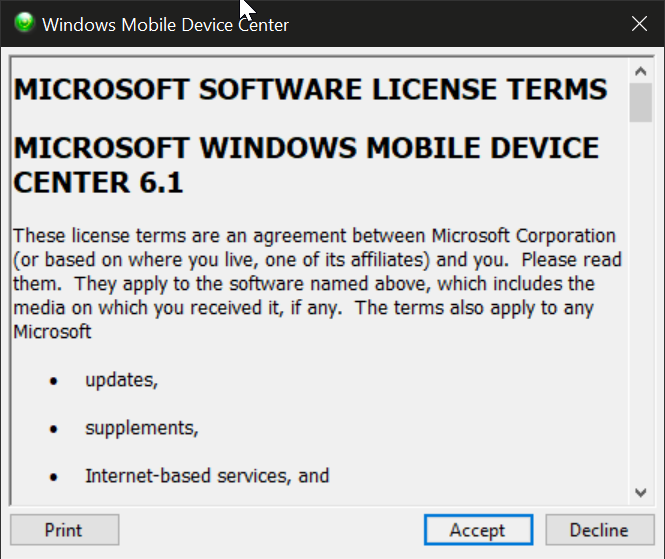
- Nüüd käivitub rakendus ja saate ühendada oma Windows Mobile'i seadme.
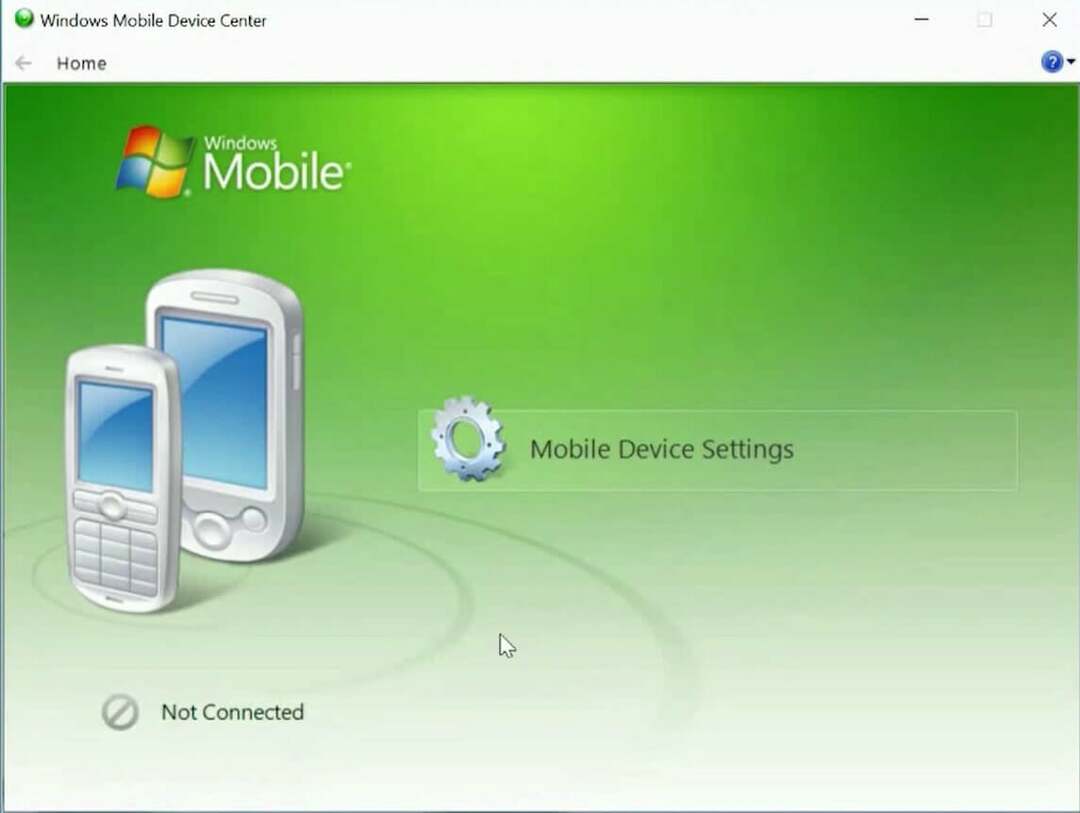
Installige Windows Mobile Device operatsioonisüsteemi vanemasse versiooni
Kasutajate jaoks, kes kasutavad endiselt OS-i vanemaid versioone, on installiprotsess üsna sarnane. Nagu varem öeldud, ühildub WMDC ka Windows 8, 7 ja Vistaga.
Erinevalt enamikust Windows 10 ja 11 arvutitest töötavad paljud Windows 7 ja vanemad süsteemid 32-bitise järgu, seega kontrollige kindlasti oma versiooni ja laadige installiprogramm alla. Peale selle võite järgida ülaltoodud paigaldusjuhendit.
Rakendus pole saadaval vanemate OS-i versioonide (nt Windows XP) jaoks. Selleks peate hankima ActiveSynci. Nii nagu WMDC puhul, ei toeta Microsoft enam rakendust, kuid saate selle turvaliselt alla laadida usaldusväärsetest kolmandate osapoolte allikatest.
Lihtne seadistamine ja arusaadav kasutajaliides
Nagu näete, on rakendust lihtne installida ja seadistada. Seadme ühendamiseks ja haldamiseks järgige neid lihtsaid samme.
- Avage arvutirakenduses Mobiilseadme seaded.
- Klõpsake Muutke sisu sünkroonimist seaded.
- Märkige kõigi andmete ruudud, mida soovite sünkroonida, ja seejärel klõpsake nuppu Edasi.
- Sisestage seadme nimi ja sul on hea minna.
Nüüd saate hallata oma seadeid ja sirvida faile ühendatud mobiilseadmes.
Hallake oma meediumifaile
Lisaks lihtsale andmeedastusele ja meediumisisu, sh piltide, muusika ja videofailide sünkroonimisele, aitab Windows Mobile Device Center neid ka korraldada.
Saate lisada oma fotodele silte, luua alamkaustu, sünkroonida oma Windows Media Playeri muusikat, et pääseksite hõlpsalt juurde täpselt vajalikele failidele, kui neid vajate.
Liikuge failide vahel
Kui ühendate telefoni arvutiga, saate täieliku juurdepääsu kõikidele selle failidele ja kaustadele. Saate avada ja vaadata kõike oma seadmes otse arvutist, ilma et peaksite neid faile salvestama.
See võib olla eriti kasulik, kui töötate Microsoft Office Suite'iga. See võimaldab teil liikvel olles olulisi dokumente redigeerida ja seejärel teavet otse arvutis avada.
Kõik Windows Mobile Device Centeri rakenduses failides tehtavad muudatused rakenduvad kohe ka teie telefonile (kuna redigeerite tegelikult sama faili, mitte selle koopiat).